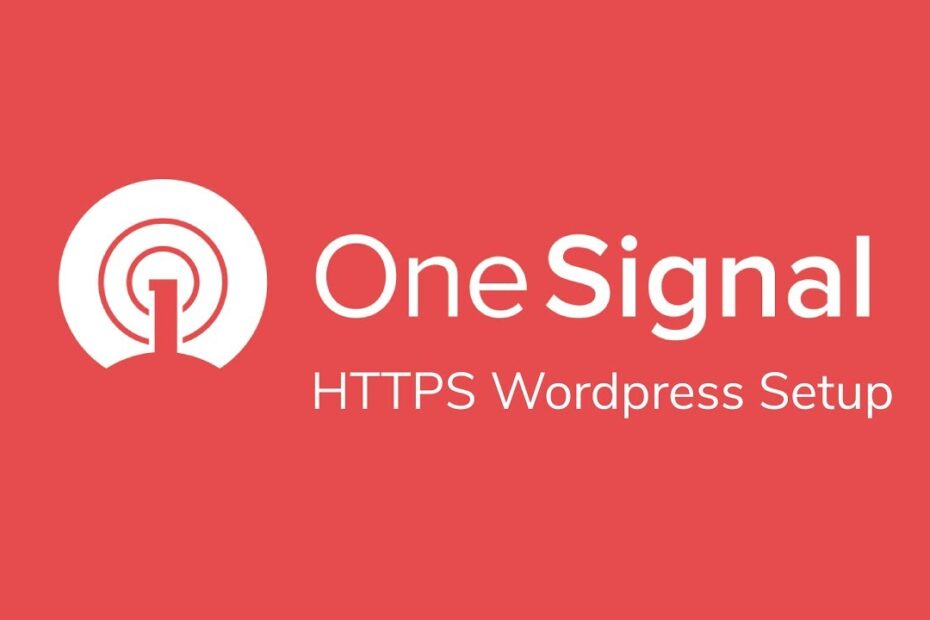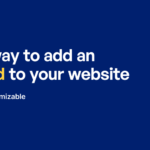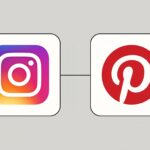O OneSignal é uma plataforma de notificações push que permite que você envie mensagens instantâneas para seus usuários, mesmo quando eles não estão navegando em seu site. Com o OneSignal, você pode aumentar o engajamento dos usuários, direcionar o tráfego para seu site e melhorar a retenção de usuários. Neste tutorial, vamos mostrar como instalar o OneSignal no WordPress.
Passo 1: Instale o plugin OneSignal – Web Push Notifications
Para instalar o OneSignal no WordPress, você precisa começar instalando o plugin “OneSignal – Web Push Notifications”. Para fazer isso, siga estes passos:
- Acesse o painel do WordPress e vá em “Plugins” > “Adicionar novo”.
- Pesquise por “OneSignal” e instale o plugin “OneSignal – Web Push Notifications” desenvolvido pela OneSignal.
- Após a instalação, ative o plugin.
Passo 2: Crie uma conta no OneSignal
Depois de instalar o plugin, você precisa criar uma conta no OneSignal. Siga estes passos:
- Crie uma conta no OneSignal e faça login.
- No painel do OneSignal, clique em “Add App” e siga as instruções para criar um novo aplicativo.
- Na página de configurações do aplicativo, vá em “Platforms” e selecione “Web Push”.
- Preencha as informações solicitadas, como o nome do site e a URL.
Passo 3: Configure o OneSignal em seu site
Depois de criar sua conta no OneSignal, você precisa configurá-lo em seu site. Siga estes passos:
- Na seção “Site Setup”, clique em “Configure” e siga as instruções para adicionar o código do OneSignal ao seu site.
- Na seção “Subscription Bell”, configure as opções de exibição do botão de inscrição em seu site.
- Na seção “Auto Prompt”, configure as opções de exibição do prompt de inscrição em seu site.
- Na seção “Notifications”, configure as opções de envio de notificações push para seus usuários.
Passo 4: Aproveite o OneSignal em seu site
Com esses passos, o OneSignal estará instalado e configurado em seu site WordPress, permitindo que você envie notificações push para seus usuários. Lembre-se de que o OneSignal é gratuito para até 30.000 inscritos, mas pode haver cobranças adicionais para planos maiores.
Esperamos que este tutorial tenha sido útil para você instalar o OneSignal em seu site WordPress. Se você tiver alguma dúvida ou precisar de ajuda adicional, não hesite em entrar em contato conosco.